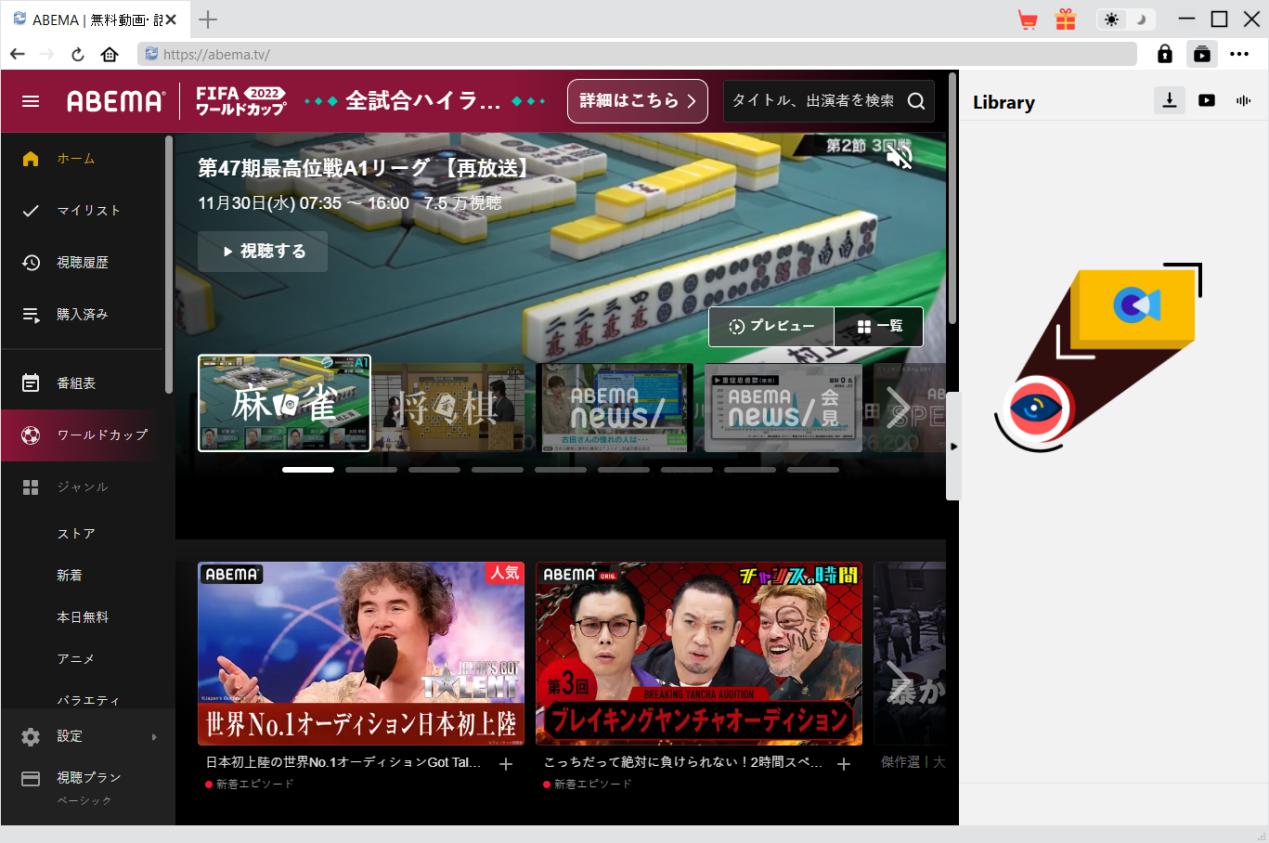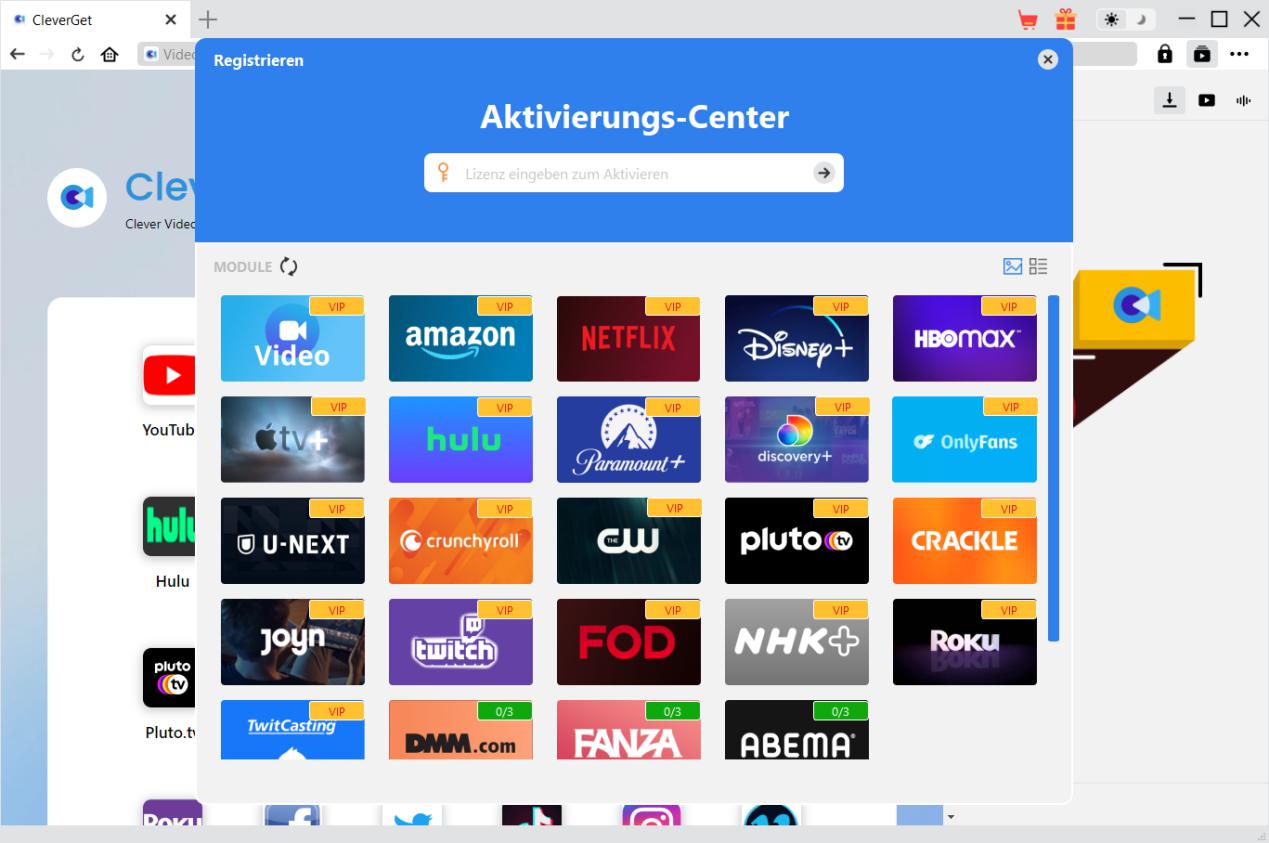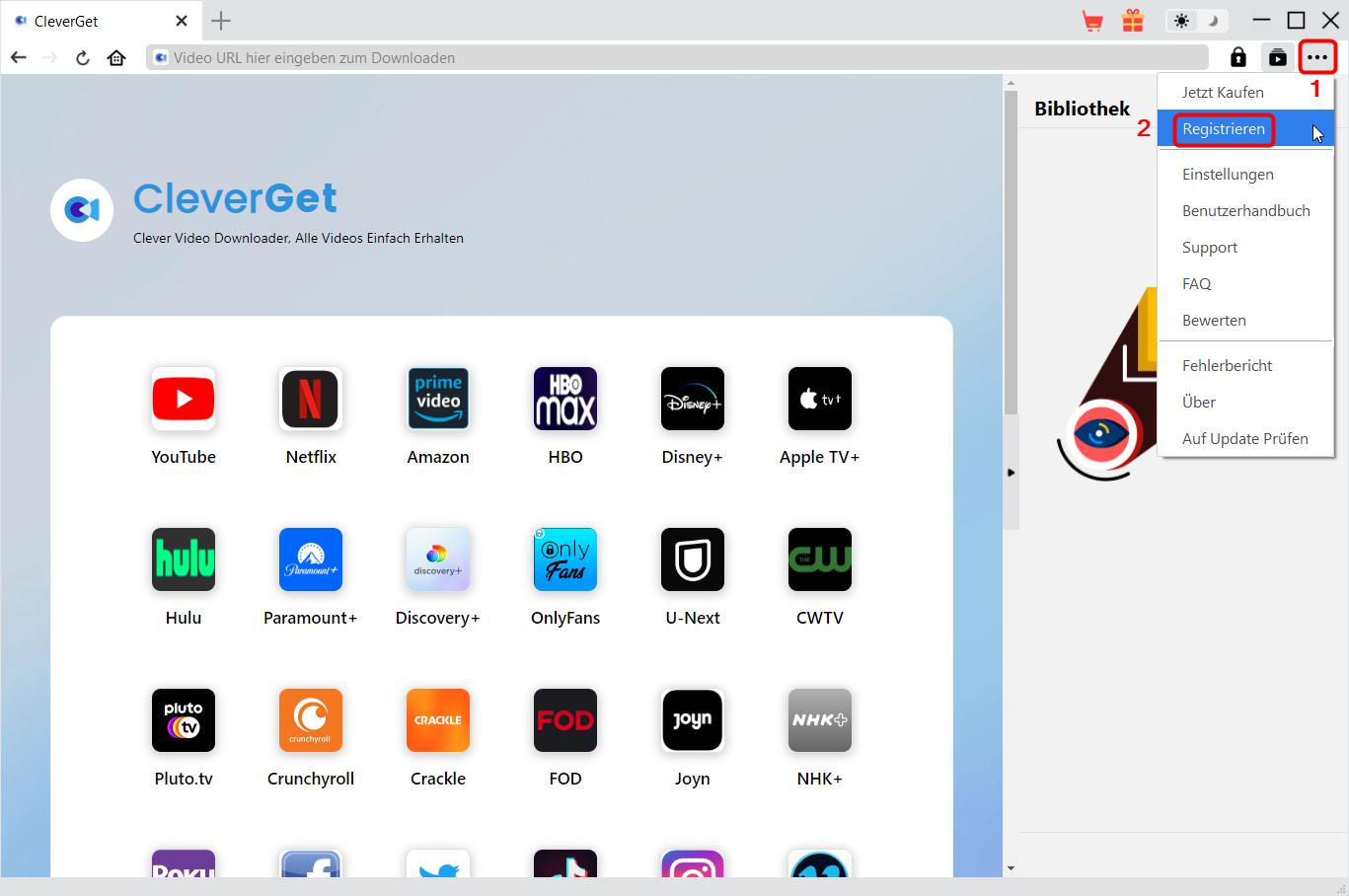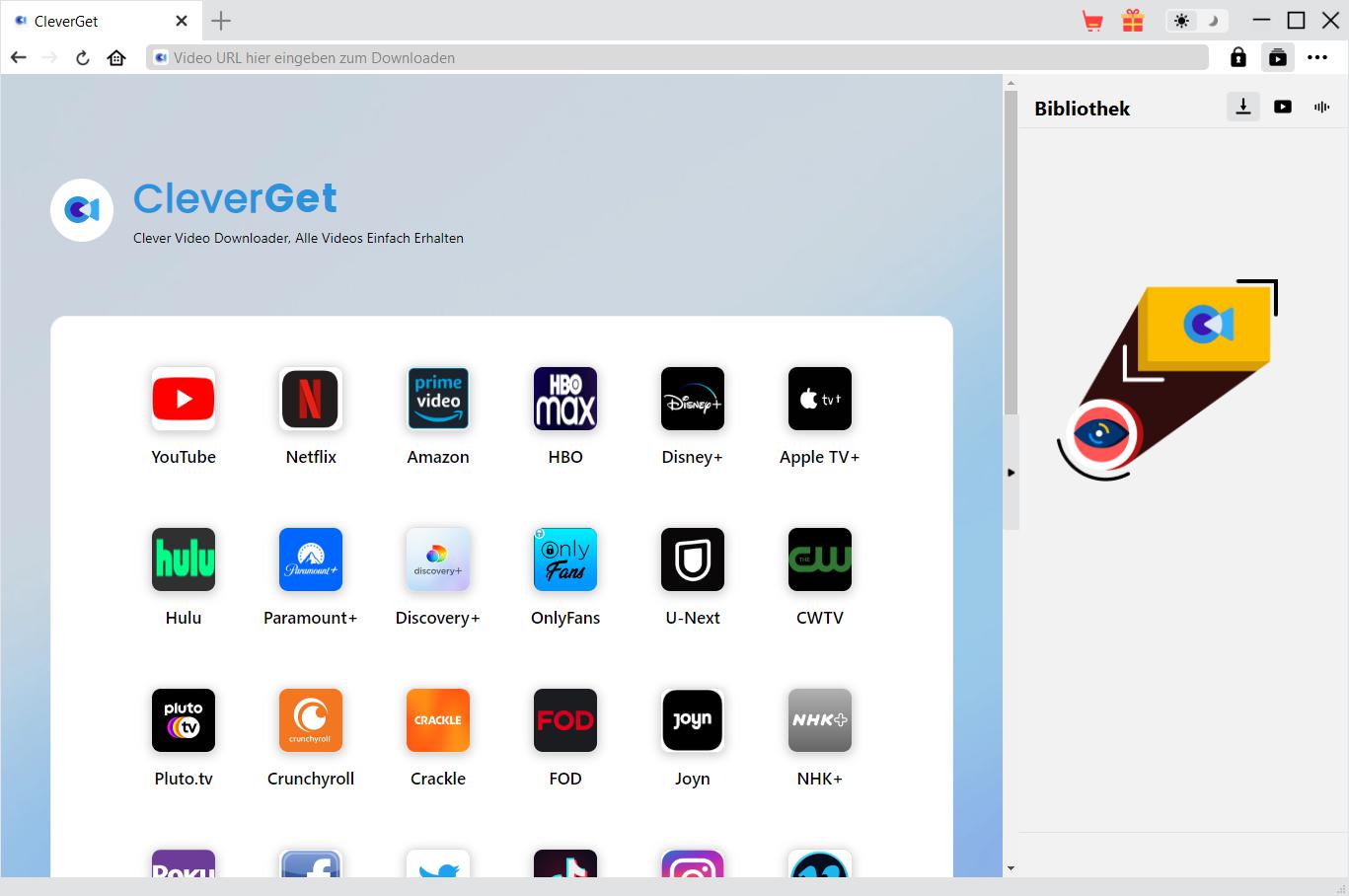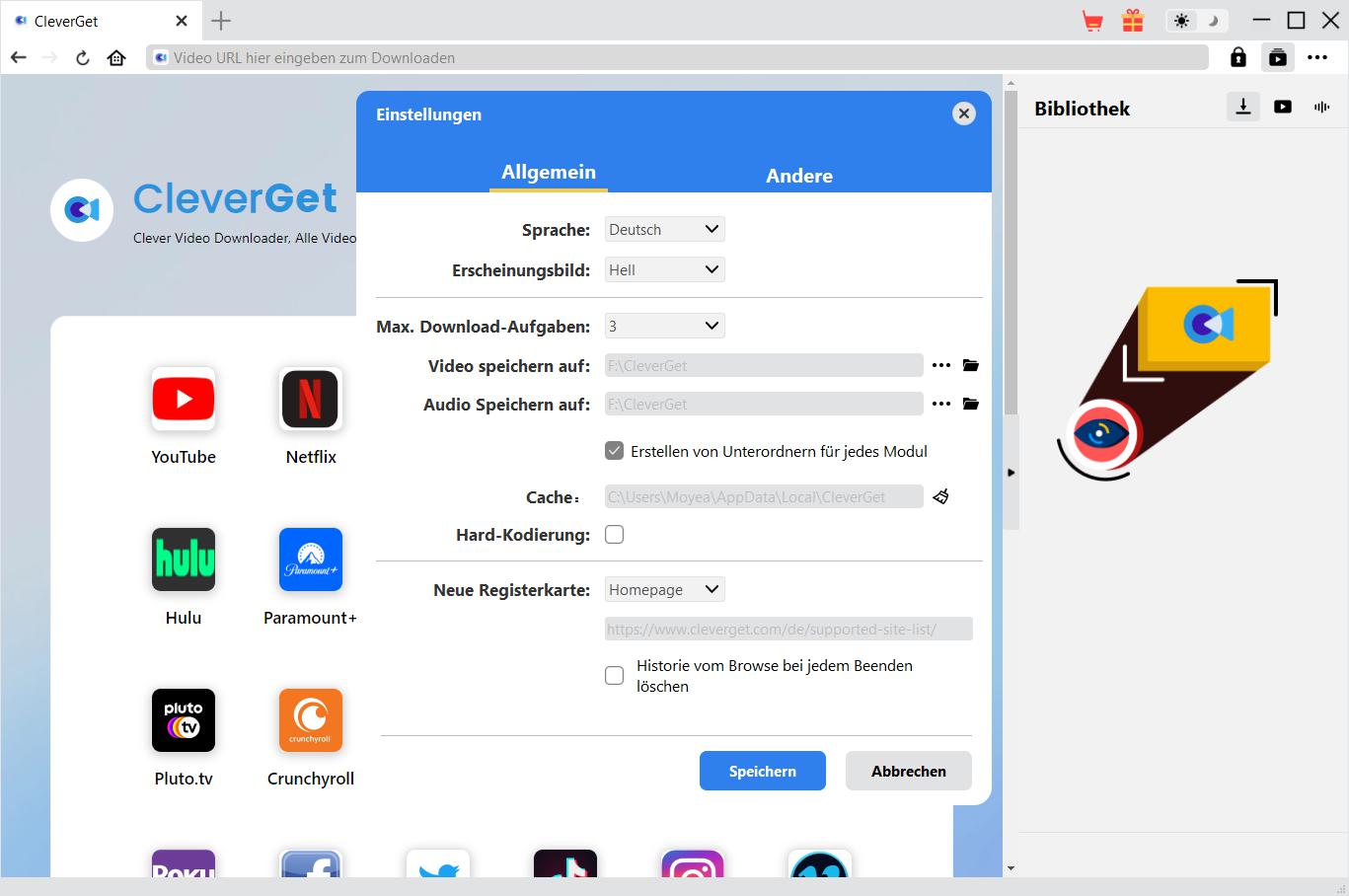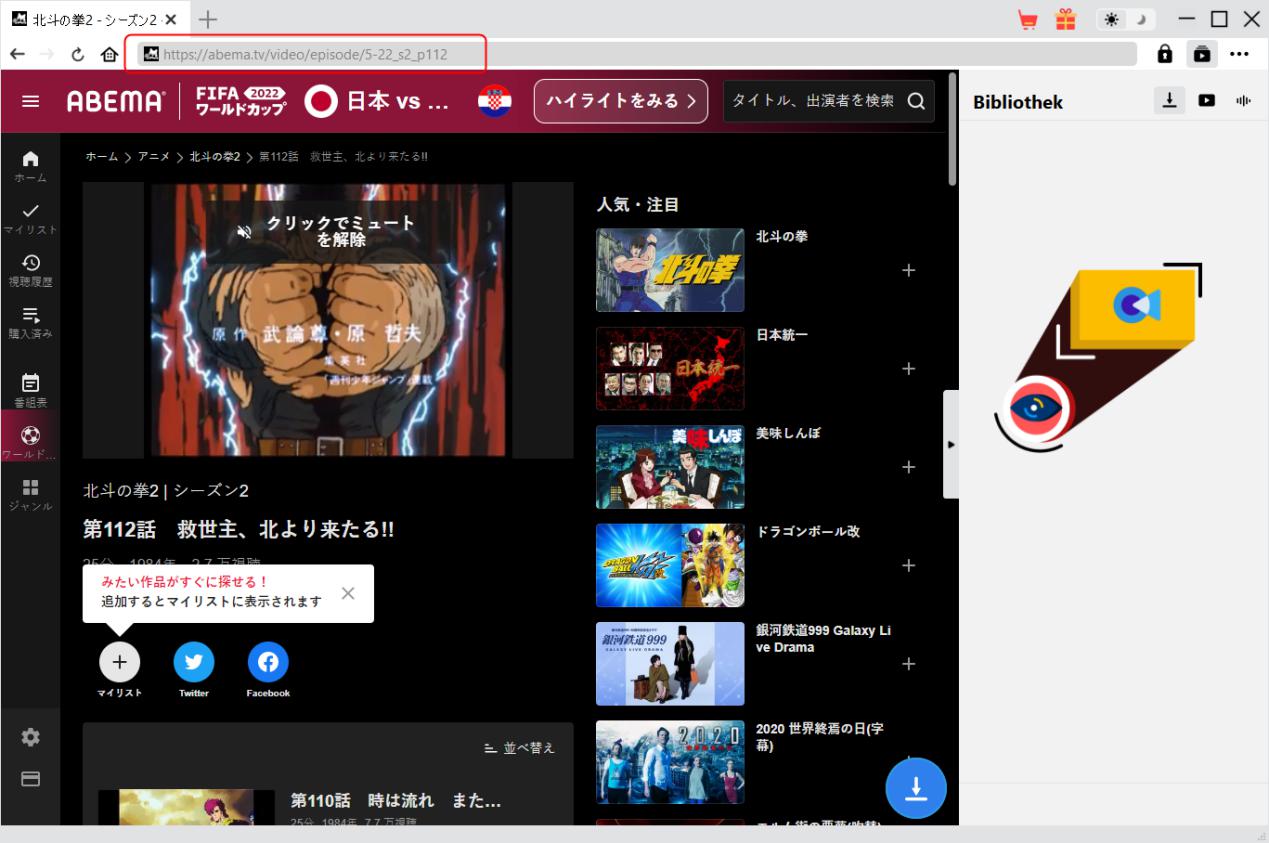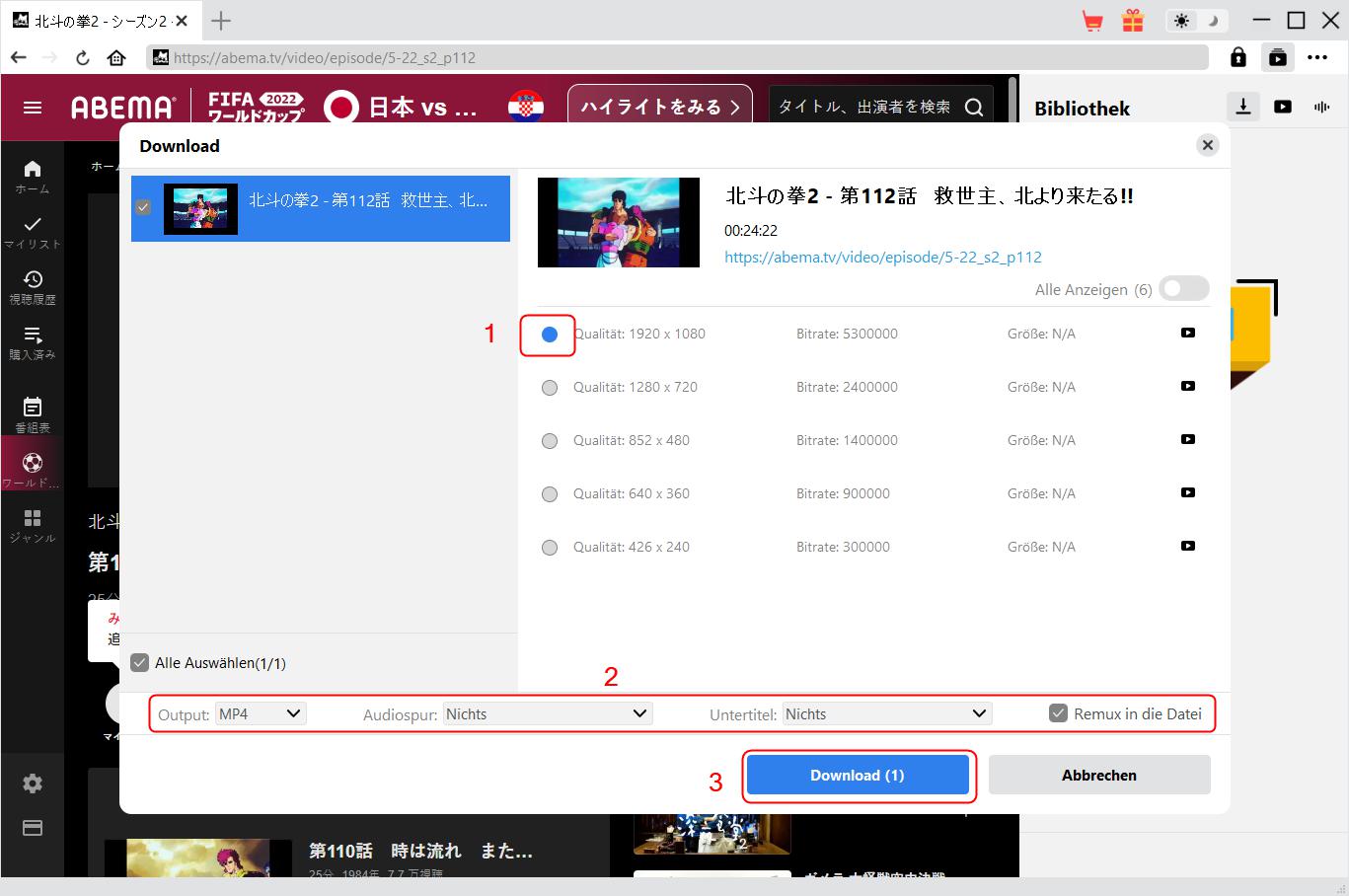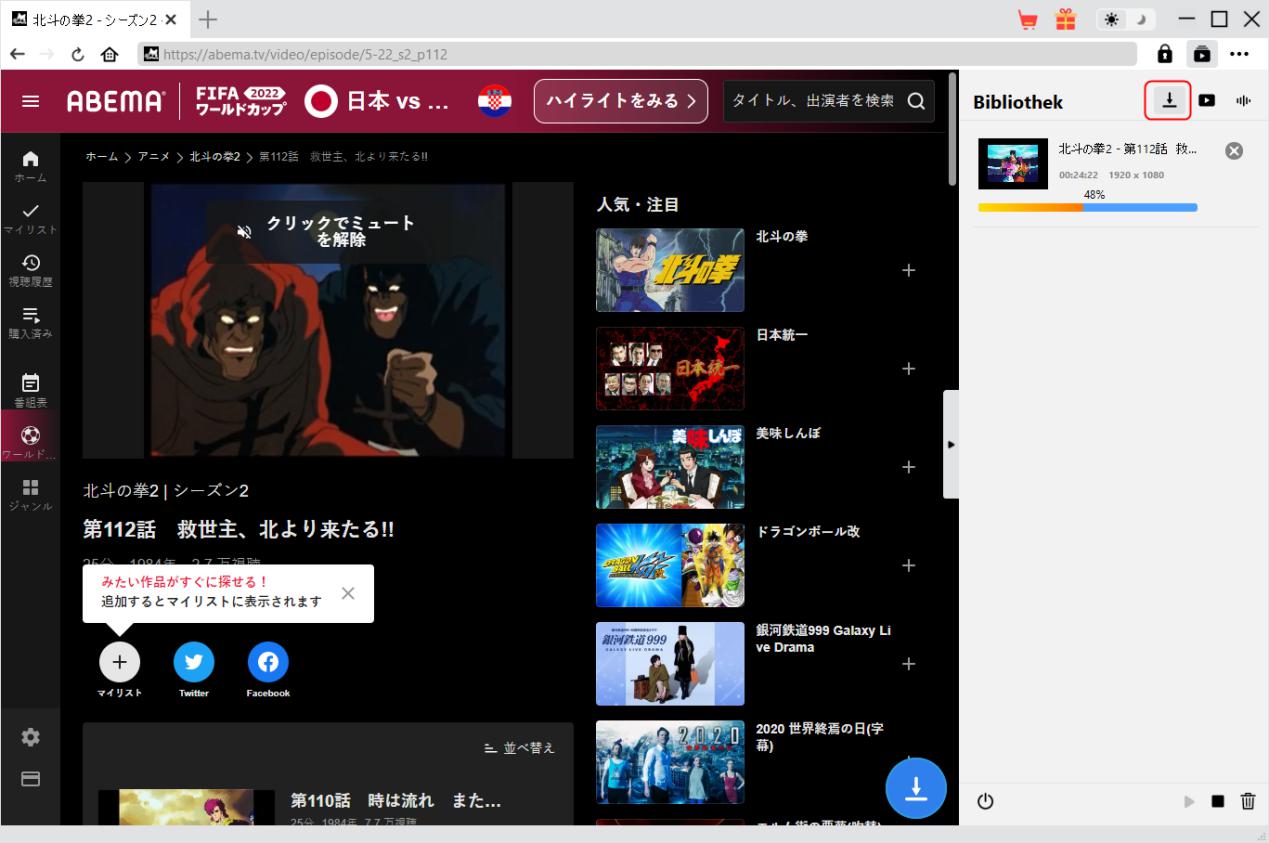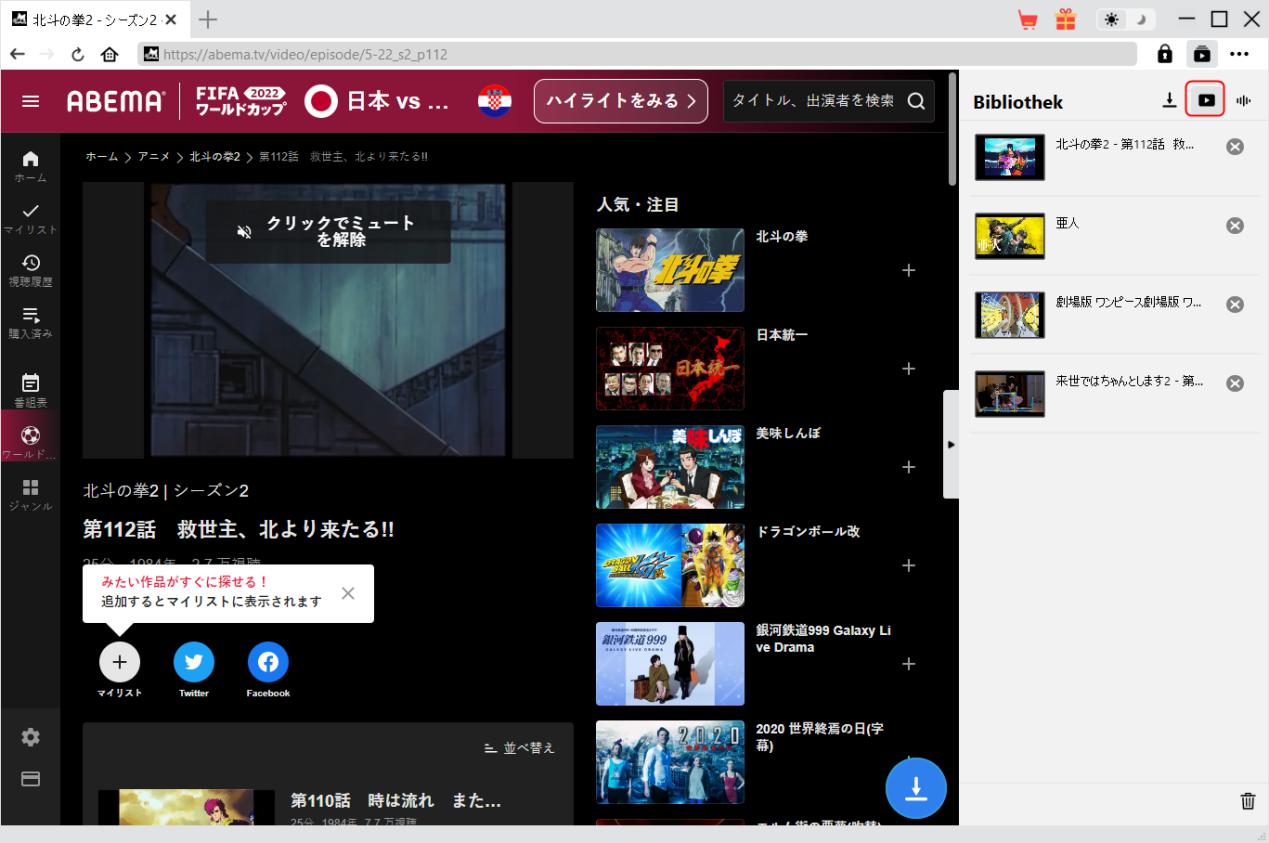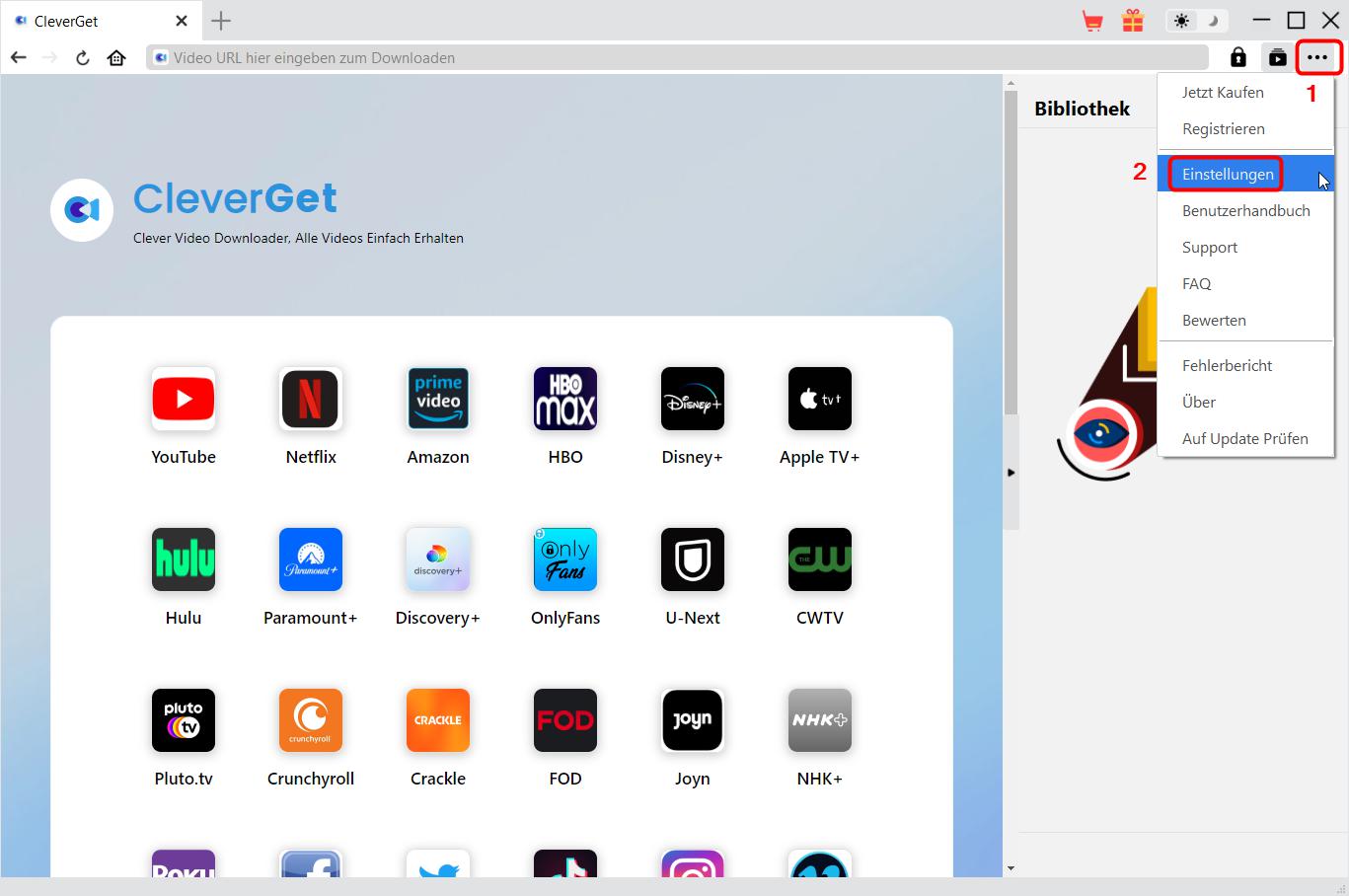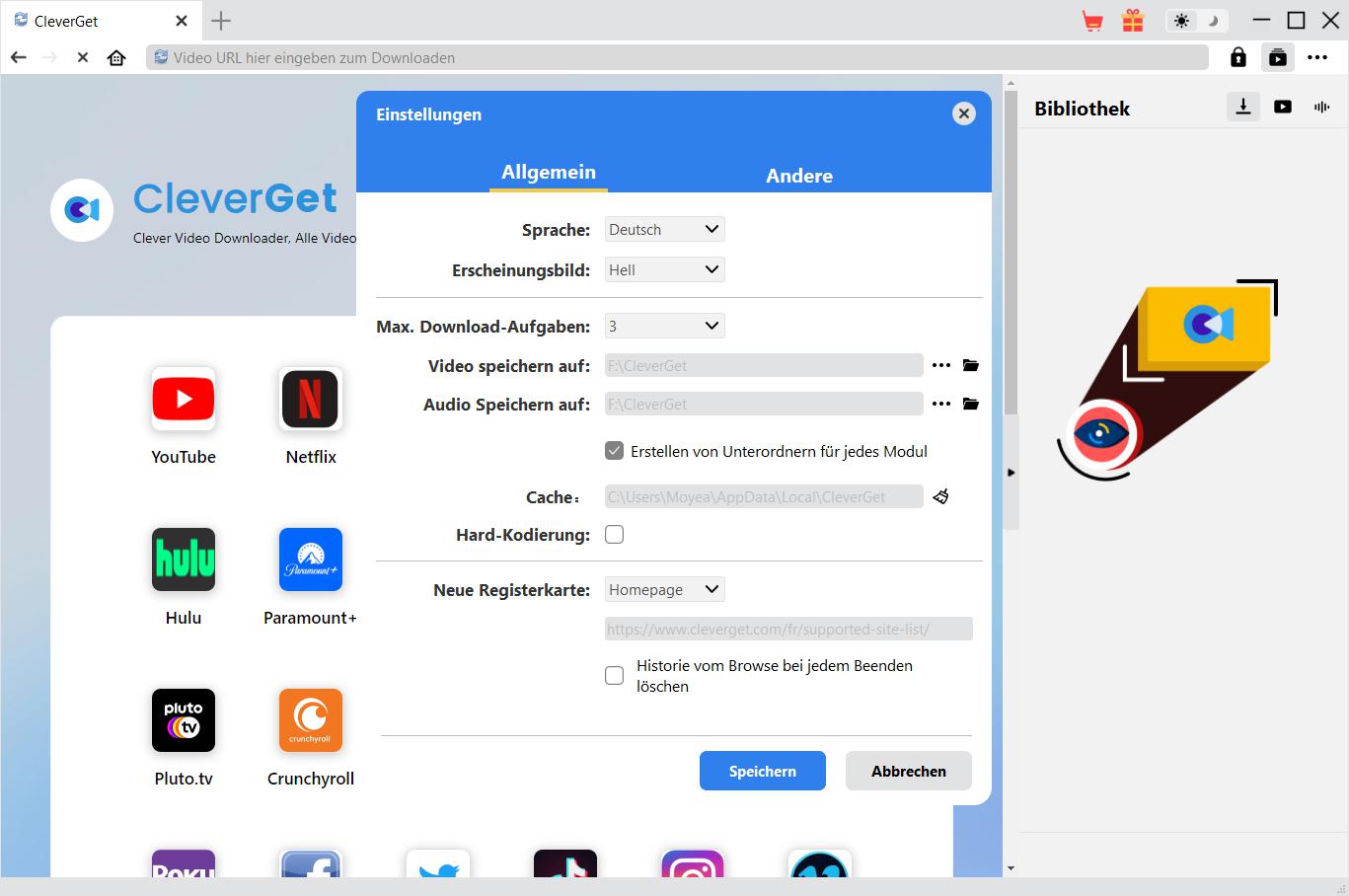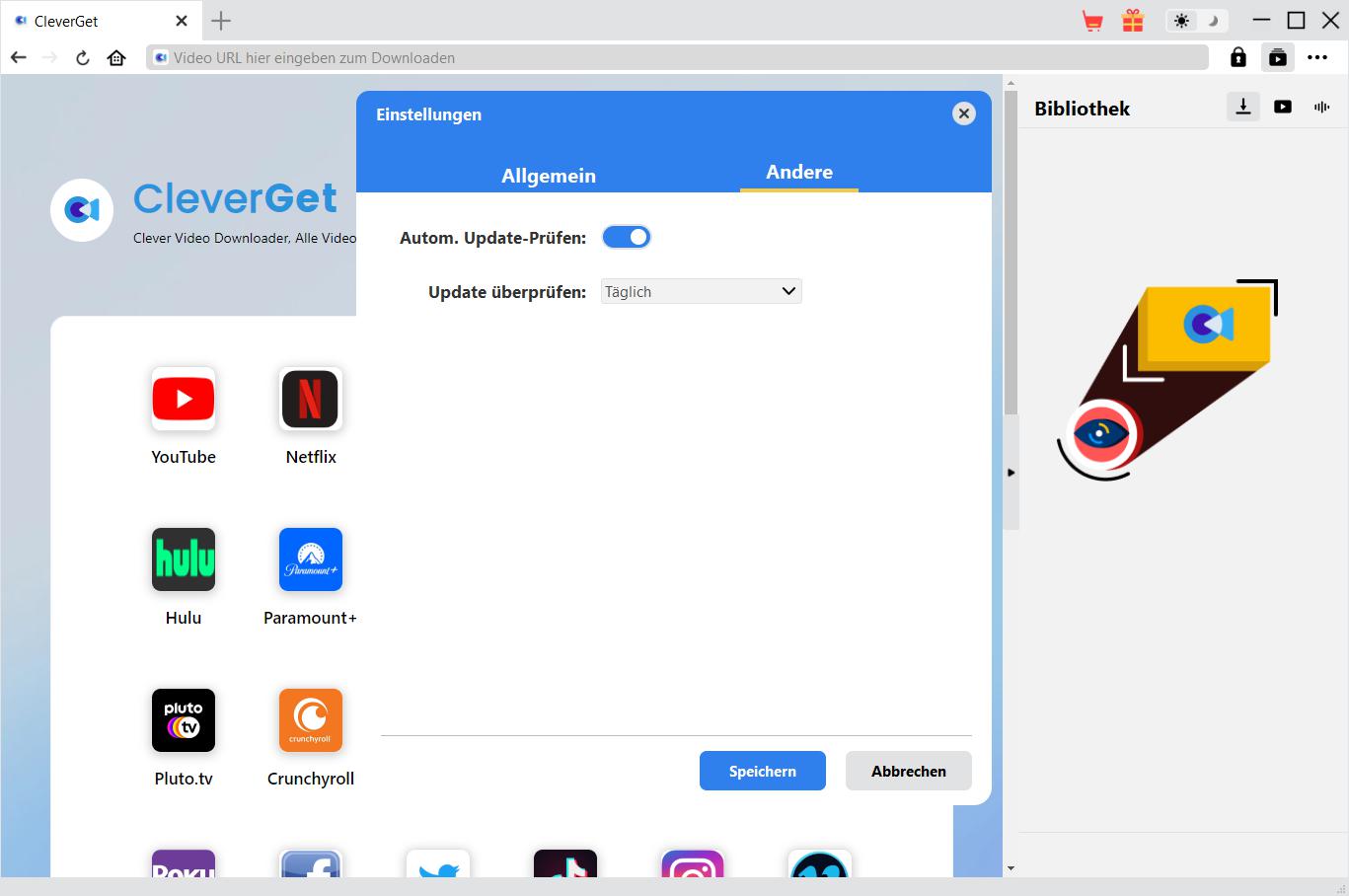Kurze Einführung
Methoden zum Herunterladen von Abema.tv-Videos für die Offline-Ansicht wurden häufig online gefragt. Allerdings gibt es bei weitem nicht alle Möglichkeiten, um Videos von der abema.tv-Website herunterzuladen. Viele Leute haben versucht, Videos auf abema.tv zum Herunterladen aufzunehmen, was zeitaufwendig und unbequem ist. Mit CleverGet ABEMA Downloader brauchen Sie jetzt keine Software zur Bildschirmaufzeichnung mehr zu verwenden. Dieser Abema.tv Video Downloader wird Ihnen helfen, abema.tv Videos direkt herunterzuladen und in MP4/MKV Dateien mit bis zu 1080P mit ausgewählten Untertiteln und Audiospuren zu konvertieren, falls vorhanden.
Hauptfunktionen von CleverGet ABEMA Downloader:
- Herunterladen von Videos von Abema.tv mit einer Auflösung von 1080P/720P.
- Herunterladen und Konvertieren von Abema.tv-Videos in MP4/MKV-Dateien.
- Herunterladen von Untertiteln und Audiospuren von Abema.tv-Videos, wenn diese als unabhängige Datei zur Verfügung stehen.
- Speichern der Untertitel, falls vorhanden, als externe Untertiteldatei oder packen in das Ausgabevideo.
- Speichern von Abema.tv Video-Metadaten wie Titel, Länge, Größe, Qualität, Bitrate, etc.
- Eingebauter Browser zum Abspielen und Anschauen von Abema.tv-Videos.
- Abema.tv-Videos offline auf allen MP4/MKV-kompatiblen Geräten und Playern ansehen.
Wie kann man CleverGet ABEMA Downloader kaufen und registrieren?
1. Unterschiede zwischen Kostenlose Version und Registrierte Version
Mit der kostenlosen Testversion von CleverGet ABEMA Downloader können Sie bis zu 3 Videos von der Abema.tv Website kostenlos herunterladen, während die registrierte Version kein Limit hat. Das ist der einzige Unterschied zwischen diesen 2 Versionen. Sobald Sie 3 Videos von der abema.tv-Website mit der kostenlosen Testversion heruntergeladen haben, können Sie keine weiteren Videos mehr herunterladen, aber Sie können sie immer noch zum Suchen, Abspielen und Ansehen von Videos auf der abema.tv-Website verwenden. Um mehr Downloads zu erhalten, sollten Sie eine Lizenz von CleverGet ABEMA Downloader erwerben und diese dann aktivieren und registrieren.
2. Wie kauft man Lizenzcode von CleverGet ABEMA Downloader?
Derzeit umfasst der Lizenzcode 2 Typen: Einen 1-jährigen Code und einen lebenslangen Code. Beide Arten von Lizenzen können auf der CleverGet-Website und im Programm erworben werden.
A. Lizenz kaufen auf der CleverGet-Webseite:
1. Auf der Produktseite von CleverGet ABEMA Downloader klicken Sie auf die Schaltfläche "Jetzt Kaufen", um zum Kaufbereich zu gelangen. Wählen Sie dann den Lizenztyp und schließen Sie die Zahlung ab. Der Lizenzcode wird in kürzester Zeit an Ihr E-Mail-Postfach gesendet.
2. Oder öffnen Sie direkt die Kaufseite von CleverGet und wählen Sie dann das Modul CleverGet ABEMA Downloader und die Validierung aus, bevor Sie auf die Schaltfläche "zur Kasse gehen" klicken und die Zahlung abschließen.
B. Lizenz kaufen auf der CleverGet-Programm-Schnittstelle:
3. Klicken Sie im CleverGet-Programm auf das Drei-Punkte-Symbol ![]() und öffnen Sie dann die Option "Jetzt kaufen" im Dropdown-Menü, um die Kaufseite von CleverGet zu öffnen. Wählen Sie dann das/die Modul(e) und die Validierung, um wie oben beschrieben fortzufahren.
und öffnen Sie dann die Option "Jetzt kaufen" im Dropdown-Menü, um die Kaufseite von CleverGet zu öffnen. Wählen Sie dann das/die Modul(e) und die Validierung, um wie oben beschrieben fortzufahren.
4. Oder klicken Sie auf die Schaltfläche "Aktivieren" ![]() im CleverGet-Programm, um das "Aktivierungscenter" zu öffnen. Wählen Sie die Module, die Sie kaufen möchten, und klicken Sie dann auf die Schaltfläche "Jetzt Kaufen". Auf der Kaufseite der CleverGet-Module wählen Sie das richtige Modul und die Validierung und schließen dann die Zahlung ab.
im CleverGet-Programm, um das "Aktivierungscenter" zu öffnen. Wählen Sie die Module, die Sie kaufen möchten, und klicken Sie dann auf die Schaltfläche "Jetzt Kaufen". Auf der Kaufseite der CleverGet-Module wählen Sie das richtige Modul und die Validierung und schließen dann die Zahlung ab.
5. Wenn Sie bereits CleverGet-Module gekauft und aktiviert haben, sehen Sie auf der "Registration Center"-Oberfläche die Schaltfläche "Erneuern" direkt neben jedem aktivierten Modul, mit der Sie einen Verlängerungslizenzcode kaufen können, um die Nutzung zu verlängern.
Hinweis: Sie können auch Lizenzen für andere Module von CleverGet auf die oben genannte Weise erwerben. Je mehr Module Sie kaufen, desto höher ist der Rabatt, den Sie erhalten.
3. Wie aktiviert man CleverGet ABEMA Downloader?
Mit dem Lizenzcode in der Hand folgen Sie nun einer der unten aufgeführten Anleitungen, um CleverGet ABEMA Downloader zu aktivieren und zu registrieren:
A. Klicken Sie im CleverGet-Programm auf die Schaltfläche "Aktivieren" ![]() , um das "Aktivierungs-Center" zu öffnen. Kopieren Sie den Registrierungscode und fügen Sie ihn in das Codefeld ein. Drücken Sie die "Enter"-Taste auf der Tastatur oder klicken Sie auf die Schaltfläche
, um das "Aktivierungs-Center" zu öffnen. Kopieren Sie den Registrierungscode und fügen Sie ihn in das Codefeld ein. Drücken Sie die "Enter"-Taste auf der Tastatur oder klicken Sie auf die Schaltfläche ![]() , um die Aktivierung durchzuführen.
, um die Aktivierung durchzuführen.
B. Oder klicken Sie im CleverGet-Programm auf Drei-Punkte-Symbol ![]() und dann auf Option "Registrieren" und das "Aktivierungs-Center" betreten und CleverGet ABEMA Downloader mit gültigen Registrierungscode zu aktivieren, den Sie bereits erworben haben.
und dann auf Option "Registrieren" und das "Aktivierungs-Center" betreten und CleverGet ABEMA Downloader mit gültigen Registrierungscode zu aktivieren, den Sie bereits erworben haben.
Hinweis: Für die Aktivierung des CleverGet ABEMA Downloader und anderer CleverGet Module ist eine Internetverbindung erforderlich.
Wie kann man Videos von AbemaTV herunterladen?
Mit CleverGet ABEMA Downloader können Sie Videos auf abema.tv in MP4/MKV Dateien mit 1080P/720P Qualität herunterladen. Folgen Sie den nachstehenden Schritten und erfahren Sie, wie Sie Abema.tv-Videos herunterladen können.
Schritt 1: Downloaden und Installieren
Downloaden und installieren Sie zunächst CleverGet ABEMA Downloader kostenlos auf Ihrem Computer. Er ist sowohl in der Windows- als auch in der Mac-Version verfügbar. Laden Sie die richtige Version für Ihr Computer-Betriebssystem herunter.
Hinweis: CleverGet ABEMA Downloader ist als Modul in das CleverGet-Programm integriert.
Schritt 2: Ausgabeverzeichnis einstellen
Sie können das Standardverzeichnis zum Speichern heruntergeladener Videos verwenden oder es ändern. Klicken Sie im CleverGet-Programm auf das Drei-Punkte-Symbol und dann auf die Option "Einstellungen", um das Panel "Einstellungen" zu öffnen. Auf der Registerkarte "Allgemein" können Sie im Feld "Video speichern auf" das Ausgabeverzeichnis festlegen und andere Einstellungen wie die Sprache der Programmoberfläche, Erscheinungsbild, maximale Download-Aufgaben, usw. ändern. Wenn Sie die Option "Erstellen von Unterordnern für jedes Modul" aktivieren, werden die Online-Videos in Unterordnern der entsprechenden Module gespeichert. Klicken Sie abschließend auf die Schaltfläche "Speichern".
Schritt 3: Anmelden bei Abema.tv und Abspielen des Zielvideos
Öffnen Sie die Abema.tv-Website in CleverGet. Suchen Sie auf der Abema.tv-Website nach dem gewünschten Video zum Herunterladen. Spielen Sie das Abema.tv-Video ab, das Sie herunterladen möchten.
Hinweis: Bei einigen Videos ist es erforderlich, sich auf der Abema.tv-Website anzumelden, bevor Sie sie abspielen können, und bei einigen ist sogar ein Kauf erforderlich, bevor Sie sie zum Parsen abspielen können. Stellen Sie sicher, dass das Video, das Sie herunterladen möchten, abgespielt wird, bevor Sie CleverGet die Abema.tv Video-URL analysieren lassen.
Schritt 4: Abema.tv Video-Parsing starten
Sobald Sie mit der Wiedergabe des Abema.tv-Videos begonnen haben, erscheint in der unteren rechten Ecke ein Download-Symbol ![]() , auf das Sie klicken können, damit CleverGet ABEMA Downloader die Video-URL analysiert. Wenn CleverGet ABEMA Downloader das Video erfolgreich analysiert hat, erscheint ein "Download"-Interface mit allen verfügbaren Download-Optionen in unterschiedlicher Qualität/Auflösung, Bildrate und Größe. Wählen Sie das gewünschte Video aus, bestimmen Sie das Ausgabeformat, die Untertitel und die Audiospur, falls in der unabhängigen Datei vorhanden, und klicken Sie dann auf die blaue Schaltfläche "Herunterladen" und beginnen Sie mit dem Herunterladen von Abema.tv-Videos.
, auf das Sie klicken können, damit CleverGet ABEMA Downloader die Video-URL analysiert. Wenn CleverGet ABEMA Downloader das Video erfolgreich analysiert hat, erscheint ein "Download"-Interface mit allen verfügbaren Download-Optionen in unterschiedlicher Qualität/Auflösung, Bildrate und Größe. Wählen Sie das gewünschte Video aus, bestimmen Sie das Ausgabeformat, die Untertitel und die Audiospur, falls in der unabhängigen Datei vorhanden, und klicken Sie dann auf die blaue Schaltfläche "Herunterladen" und beginnen Sie mit dem Herunterladen von Abema.tv-Videos.
Schritt 5: Überprüfen Sie den Fortschritt des Herunterladens
Sobald das Herunterladen beginnt, erscheint auf der rechten Seite eine Seitenleiste, die Ihnen unter der Registerkarte "Herunterladen" ![]() den detaillierten Fortschritt des Herunterladens anzeigt. Sie können das Herunterladen jederzeit abbrechen oder löschen.
den detaillierten Fortschritt des Herunterladens anzeigt. Sie können das Herunterladen jederzeit abbrechen oder löschen.
Schritt 6: Heruntergeladene Abema.tv-Videos prüfen
Nachdem der Download abgeschlossen ist, werden Sie zur Registerkarte "Video" ![]() geführt, die alle heruntergeladenen Videos enthält. Hier können Sie auf die Schaltfläche "Abspielen" auf der Miniaturansicht der heruntergeladenen Datei klicken und sie mit Ihrem Standard-Mediaplayer abspielen, sie mit dem Leawo Blu-ray Player abspielen, auf Blu-ray/DVD brennen, sie löschen oder die Webseite des heruntergeladenen Videos öffnen.
geführt, die alle heruntergeladenen Videos enthält. Hier können Sie auf die Schaltfläche "Abspielen" auf der Miniaturansicht der heruntergeladenen Datei klicken und sie mit Ihrem Standard-Mediaplayer abspielen, sie mit dem Leawo Blu-ray Player abspielen, auf Blu-ray/DVD brennen, sie löschen oder die Webseite des heruntergeladenen Videos öffnen.
Wie kann man CleverGet ABEMA Downloader einstellen?
Klicken Sie in der oberen rechten Ecke von CleverGet auf das Drei-Punkte-Symbol, dann sehen Sie ein Dropdown-Menü, das mehrere Optionen enthält: Jetzt Kaufen, Registrieren, Einstellungen, Benutzerhandbuch, Support, FAQ, Bewerten, Fehlerbericht, Über und Nach Update prüfen. Klicken Sie auf eine beliebige Option und erhalten Sie die Hilfe, die Sie benötigen.
Außerdem können Sie die Standardeinstellungen von CleverGet ändern, um eine bessere Erfahrung zu machen. Um die Standardeinstellungen von CleverGet zu ändern, klicken Sie auf die Option "Einstellungen" im Dropdown-Menü und öffnen Sie das Fenster "Einstellungen".
Allgemein
Auf der Registerkarte "Allgemein" finden Sie fast alle Standardeinstellungen, die Ihr Download-Erlebnis verbessern. Hier finden Sie:
- Sprache: Wechseln Sie die Sprache der Benutzeroberfläche zwischen Englisch, Chinesisch (vereinfacht), Japanisch, Deutsch und Französisch.
- Erscheinungsbild: Wechseln Sie zwischen hellem und dunklem Modus. Sie können es auch direkt ändern, indem Sie auf der Hauptschnittstelle auf das Symbol "Hell-/Dunkelmodus"
 klicken.
klicken. - Max. Download-Aufgaben: Legen Sie fest, wie viele Aufgaben CleverGet gleichzeitig verarbeiten kann, von 1 bis 5.
- Video speichern auf: Anzeigen und Ändern des Standardverzeichnisses zum Speichern heruntergeladener Videos.
- Audio speichern auf: Anzeigen und Ändern des Standardverzeichnisses für das Speichern heruntergeladener Audios.
- Erstellen von Unterordnern für jedes Modul: Wenn diese Option aktiviert ist, werden automatisch Unterordner für alle Module erstellt. Speichern und klassifizieren Sie heruntergeladene Videos in Unterordnern mit den Namen der entsprechenden Module.
- Cache: Mit einem Klick kann der Cache geleert werden, um Probleme zu beheben, wie z.B. Programmabsturz, Programmstillstand, etc.
- Hard-Kodierung: Aktivieren Sie diese Option, um die GPU-Grafikkarte für die Codierung der heruntergeladenen Datei zu verwenden. Dies ist viel schneller, stellt aber höhere Anforderungen an die Hardwarekonfiguration des Computers.
- Neue Registerkarte: Wählen Sie, ob eine neue Registerkarte zur Startseite, zur Standardseite oder zu einer leeren Seite geöffnet werden soll.
- Historie vom Browser bei jedem Beenden löschen: Wenn diese Option aktiviert ist, wird der Browserverlauf automatisch gelöscht, wenn das CleverGet-Programm geschlossen wird.
Andere
Öffnen Sie die Registerkarte "Andere", um die Funktion "Automatische Update-Prüfen" zu aktivieren/deaktivieren und legen Sie die Häufigkeit fest, mit der CleverGet nach Updates suchen soll, indem Sie die Schaltfläche "Update überprüfen" klicken.
Nachdem Sie alle Einstellungen vorgenommen haben, klicken Sie auf die Schaltfläche "Speichern", um alle Änderungen zu speichern.
CleverGet HÄUFIG GESTELLTE FRAGEN
Vielen Dank für Ihre Unterstützung. CleverGet ist ein multifunktionaler Online-Video-Downloader, der Ihnen helfen kann, Online-Videos, Live-Streaming-Videos, TV-Sendungen, Filme usw. von über 1000 Video-Sharing-Webseiten herunterzuladen, wie zum Beispiel YouTube, Facebook, Twitter, Instagram, TikTok, Netflix, Amazon, Disney+, HBO Max, Hulu, usw.
Hier finden Sie einige Probleme und die entsprechenden Lösungen, die bei der Verwendung der CleverGet-Software häufig auftreten. Wir hoffen, dass diese häufig gestellten Fragen Ihnen helfen können, eine bessere Benutzererfahrung zu machen und das Herunterladen von Online-Videos zu genießen.
1. CleverGet stürzt ständig ab, wenn ich eine Seite öffne. Was kann ich tun, um den Absturz von CleverGet zu beheben?
A: Das Löschen des Programmcaches wird helfen, dieses Problem zu lösen. Starten Sie CleverGet und klicken Sie dann auf das Drei-Punkte-Symbol in der oberen rechten Ecke, um das Dropdown-Menü aufzurufen, in dem Sie die Option "Einstellungen" anklicken. Bewegen Sie die Maus im Bereich "Einstellungen" auf die Schaltfläche "Löschen" neben dem Feld "Cache" und klicken Sie darauf, um das Programm neu zu starten und den Programm-Cache zu löschen.
Sie können auch alle Cache-Dateien in den Cache-Ordnern löschen, wie unten für Windows- und Mac-Computer aufgeführt:
- Windows: C:/Users/(Benutzername)/AppData/Local/CleverGet
- Mac: ~/library/Application Support/CleverGet/CleverGet/
2. Bei der Installation erscheint ein Fehlercode von "avcodec-58". Wie kann man das beheben?
A: Öffnen Sie auf Ihrem Computer die Registerkarte "Task-Manager > Details" und suchen Sie die Datei "xdl.exe". Beenden Sie diesen Vorgang und versuchen Sie dann, CleverGet erneut zu installieren.
3. CleverGet bleibt auf der Schnittstelle zur Videoanalyse hängen oder meldet "Kein herunterladbares Video gefunden". Wie kann man das beheben?
A: Versuchen Sie zunächst, den Programm-Cache zu löschen. Starten Sie CleverGet und klicken Sie dann auf das Drei-Punkte-Symbol in der oberen rechten Ecke, um das Dropdown-Menü aufzurufen, in dem Sie die Option "Einstellungen" anklicken. Bewegen Sie die Maus im Bereich "Einstellungen" auf die Schaltfläche "Löschen" neben dem Feld "Cache" und klicken Sie darauf, um das Programm neu zu starten und den Programmcache zu löschen. Zweitens, wenn das Löschen des Caches nicht funktioniert, starten Sie Ihren Computer neu, nachdem Sie den Cache gelöscht haben, damit CleverGet normal funktionieren kann.
4. CleverGet zeigt immer wieder die Meldung "Die Code-Ausführung kann nicht fortgesetzt werden, da M4SCONVERT.dll nicht gefunden wurde. Eine Neuinstallation des Programms kann dieses Problem beheben." Wie können Sie dieses Problem beheben?
A: Normalerweise wird CleverGet die Datei M4SCONVERT.dll automatisch durch einen Patch herunterladen. Falls der Patch das Problem nicht behebt, bitte downloaden Sie die Datei M4SCONVERT.dll und speichern diese im Installationsordner von CleverGet. Zum Schluß starten Sie die CleverGet Software erneut.
5. Was sollte ich bereitstellen, um schnellere Unterstützung zu erhalten, falls Fehler bei der Verwendung des CleverGet-Programms auftauchen?
Um schnellere Antwort und effizientere Kommunikation zu ermöglichen, bitten wir Sie, folgende Punkte anzugeben:
- Computer OS Umgebung, einschließlich: Betriebssystemversion, CPU-Modell und Speicherplatz, Grafikkartenmodell, aktueller Standort, Verwendung von VPN oder nicht, HDCP-Unterstützung (überprüfen Sie unter https://googlechrome.github.io/samples/hdcp-detection/, ob Ihr Computer HDCP unterstützt oder nicht) und andere Informationen, die Sie als notwendig betrachten.
- Fehlerbericht: Senden Sie uns einen Fehlerbericht direkt von der CleverGet-Programmoberfläche mit detaillierter Beschreibung.
- Screenshots: Screenshots des Problems wären sehr hilfreich.
Wir werden hier weitere häufig gestellte Fragen hinzufügen, sobald wir die Lösungen gefunden haben. Wenn Sie Fragen oder Probleme bei der Verwendung von CleverGet haben, können Sie uns gerne per E-Mail an unser Support-Team unter [email protected] kontaktieren oder einen Fehlerbericht über das CleverGet-Programm senden. Sie können auch unser FAQ-Center für technische und kommerzielle FAQs besuchen.